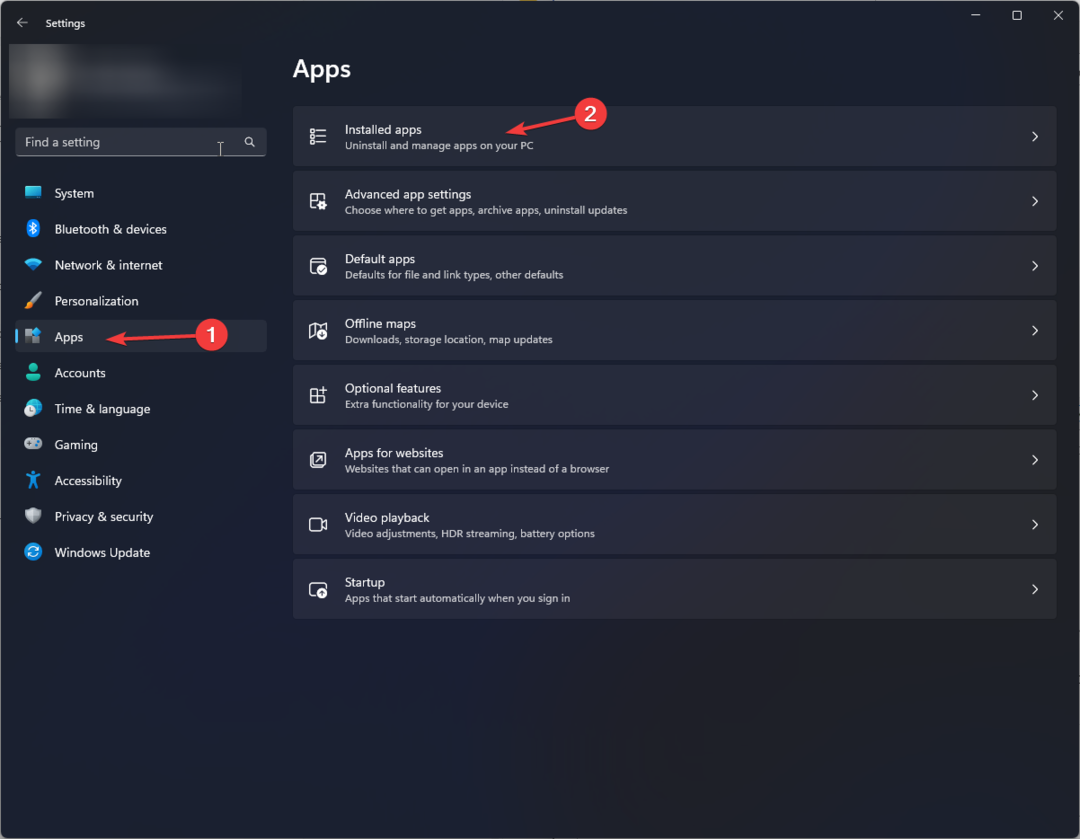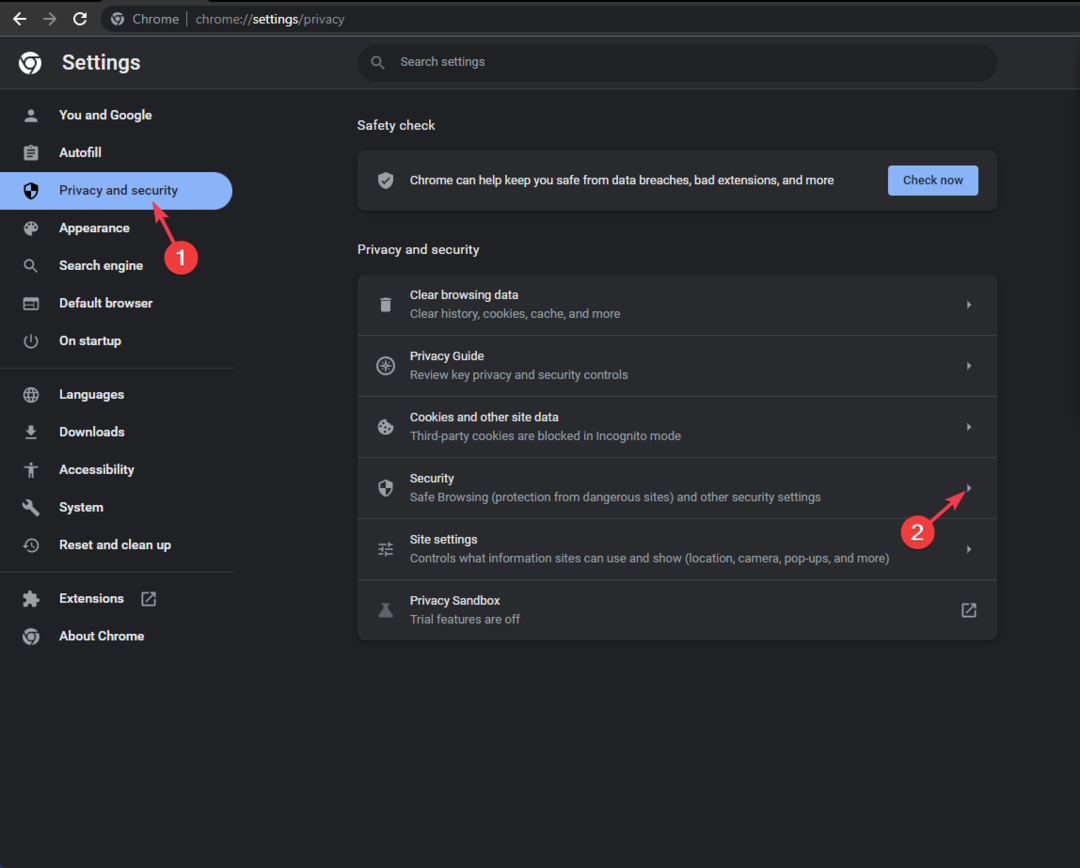Antivirüsünüzü devre dışı bırakmak, yapılandırmayı zorlamalıdır.
- Roblox, güncellemeye çalışırken yapılandırmada takılıyorsa, bunun nedeni uygulamayla ilgili sorunlar olabilir.
- Güvenilir bir VPN kullanarak bu sorunu hızla çözebilirsiniz.
- Roblox'u kaldırmak ve yeniden yüklemek, denenecek başka bir etkili düzeltmedir.

XİNDİRME DOSYASINI TIKLAYARAK KURULUM
- Restoro PC Onarım Aracını İndirin Patentli Teknolojilerle gelen (patent mevcut Burada).
- Tıklamak Taramayı Başlat PC sorunlarına neden olabilecek Windows sorunlarını bulmak için.
- Tıklamak Hepsini tamir et bilgisayarınızın güvenliğini ve performansını etkileyen sorunları gidermek için.
- Restoro tarafından indirildi 0 bu ay okuyucular
Roblox, oyunseverlerin en çok kullandığı platformlardan biridir. Ancak, bazı kullanıcılar şikayet ettiğinden, platformda işler her zaman sorunsuz değildir. roblox takıldı sonsuz bir yapılandırma döngüsünde.
Bu, içine giremeyeceğiniz için uygulamayı işe yaramaz hale getirir. Bu sorunla da uğraşıyorsanız, bu kılavuzdaki çözümler yapılandırmayı zorlamanıza yardımcı olacaktır.
Roblox neden yapılandırmada takılıp kalıyor?
Aşağıda, Roblox'un PC'nizde yapılandırmaya takılmasının olası nedenlerinden bazıları listelenmiştir:
- Antivirüs müdahalesi: Çoğu zaman bunun nedeni, virüsten koruma yazılımınızın yapılandırmayı engellemesidir. Devre dışı bırakarak veya antivirüsün kaldırılması.
- Konum sorunları: Bulunduğunuz konumla ilgili sorunlardan dolayı bu sorunu yaşıyor olabilirsiniz. Burada yapmanız gereken, bir güvenilir VPN.
- Bozuk uygulama önbelleği: Roblox önbelleği bozuksa, yapılandırma sorunlarına neden olabilir. Uygulama önbelleğini temizlemek, burada hile yapmalıdır.
Yapılandırma sırasında takılıyorsa Roblox'u nasıl düzeltebilirim?
Aşağıda, bu sorunu çözmek amacıyla bilgisayarınızda değişiklik yapmadan önce denemeniz gereken temel sorun giderme adımlarından bazıları verilmiştir:
- PC'nizi yeniden başlatın.
- İnternet bağlantınızı kontrol edin.
1. Antivirüs'ü devre dışı bırak/kaldır
- basın pencereler anahtar türü virüsve seçin Virüs ve tehdit koruması.
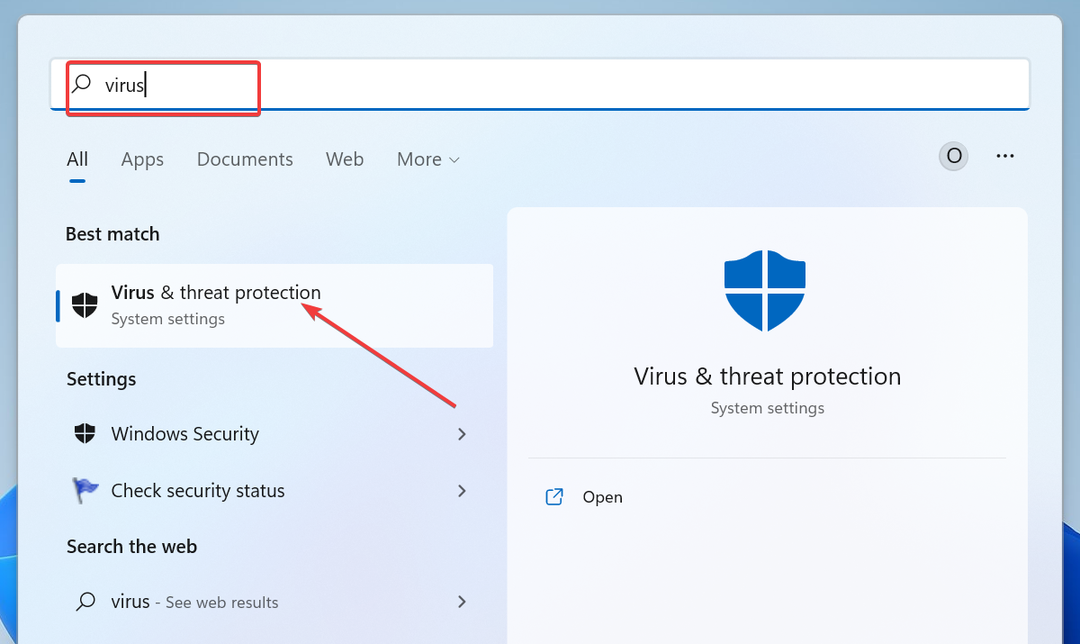
- Tıkla Ayarları yönet bağlantı.
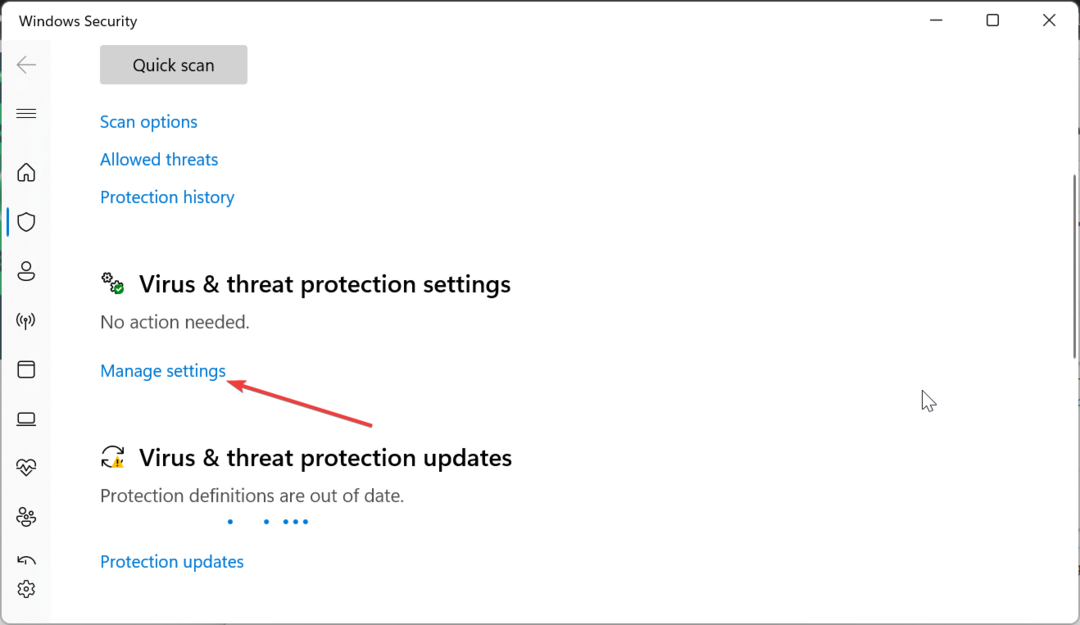
- Şimdi, için anahtarı değiştirin Gerçek zamanlı koruma devre dışı bırakmak için geriye doğru
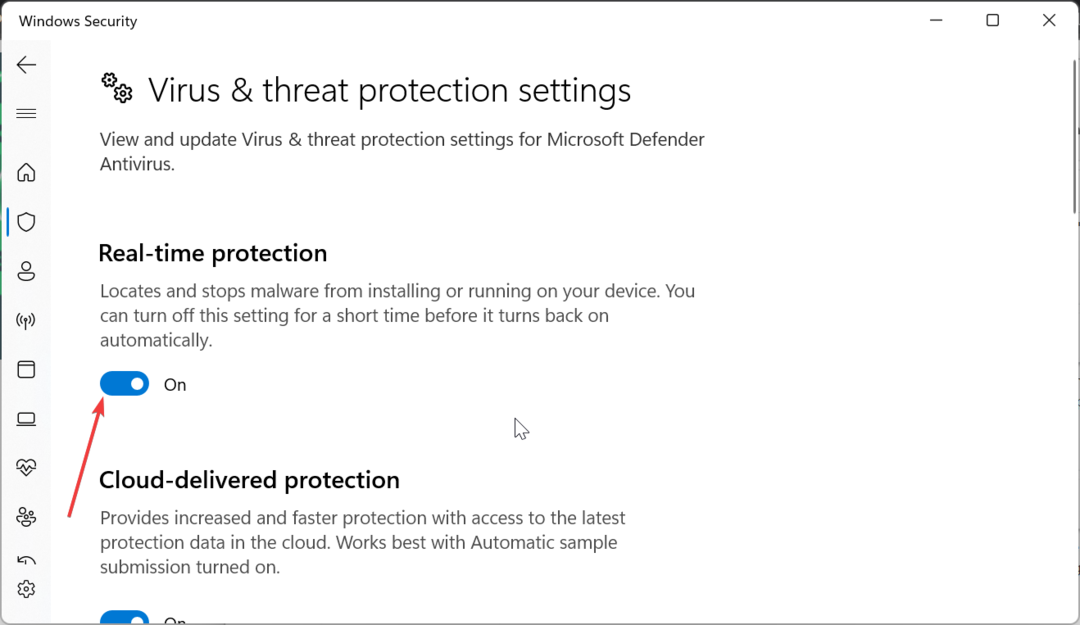
- Üçüncü taraf bir antivirüs kullanıyorsanız, Görev Çubuğundaki simgesine sağ tıklayın ve Devre dışı bırakmak.
- Ardından, üçüncü tarafı devre dışı bırakmak işe yaramazsa, pencereler anahtar + R, tip appwiz.cplve tıklayın TAMAM.
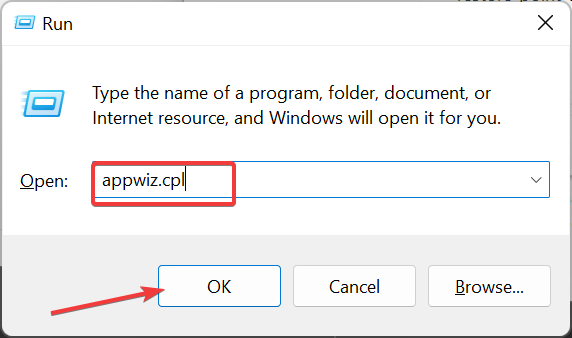
- Uygulamayı sağ tıklayın ve seçin Kaldır seçenek.
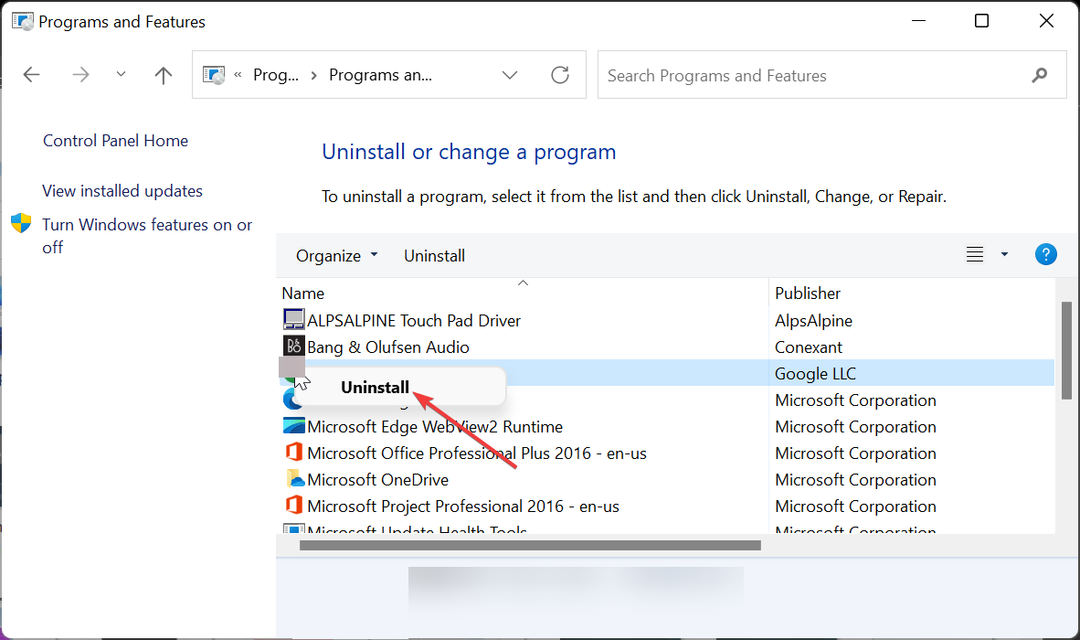
- Son olarak, işlemi tamamlamak için ekrandaki talimatları izleyin.
Roblox'un yapılandırmada takılıp takılmadığını denemek için ilk şey, antivirüsünüzün onu engellemediğini kontrol etmektir. Emin olmak için güvenlik yazılımını geçici olarak devre dışı bırakabilirsiniz.
Bu işe yaramazsa, üçüncü taraf antivirüsünüzü kaldırmanız ve Roblox'u yeniden başlatmanız gerekir.
- SDL2.dll Bulunamadı: Nasıl Onarılır veya Tekrar İndirilir
- rbxfpsunlocker.dll: Nedir ve Nasıl İndirilir?
- Roblox'ta Hata Kodu 264: Düzeltmenin 3 Yolu
2. VPN kullan
Konum sorunları, Roblox'un sonsuz bir yapılandırma döngüsünde takılıp kalmasının ana nedenlerinden biridir. Neyse ki, en iyi VPN hizmetini kullanarak bunu atlatabilirsiniz.
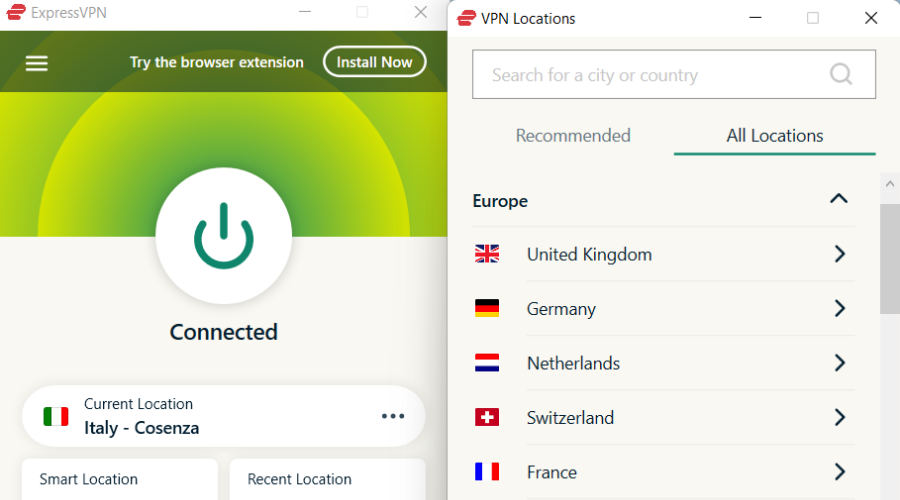
ExpressVPN, sadece birkaç fare tıklamasıyla konumlar arasında geçiş yapmanızı sağlayan mükemmel bir yazılımdır.
Uzman ipucu:
SPONSORLU
Özellikle Windows'unuzun eksik veya bozuk sistem dosyaları ve depoları söz konusu olduğunda, bazı PC sorunlarının üstesinden gelmek zordur.
gibi özel bir araç kullandığınızdan emin olun. kale, bozuk dosyalarınızı deposundaki yeni sürümleriyle tarayacak ve değiştirecektir.
Ayrıca, tespit edilmeden herhangi bir konum kısıtlamasını atlamanıza izin verebilir ve konumla ilgili sorunlarınızın çoğunu sorunsuz bir şekilde çözebilir.
Ek olarak, ExpressVPN oyun deneyiminizden en iyi şekilde yararlanmak için ışık hızında hızlara, DDoS korumasına ve sınırsız bant genişliğine sahiptir.

ExpressVPN
Roblox'u inanılmaz yüksek hızlar, güçlü güvenlik ve hiç bant genişliği kısıtlaması olmadan oynayın.3. Uygulama önbelleğini temizle
- basın pencereler anahtar + R, tip %uygulama verisi%ve tıklayın TAMAM.
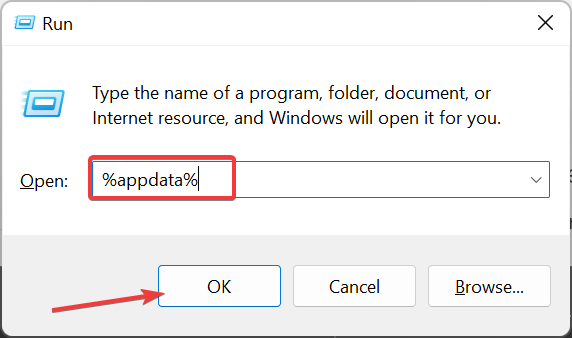
- Tıkla Uygulama verisi bağlantı üstte.
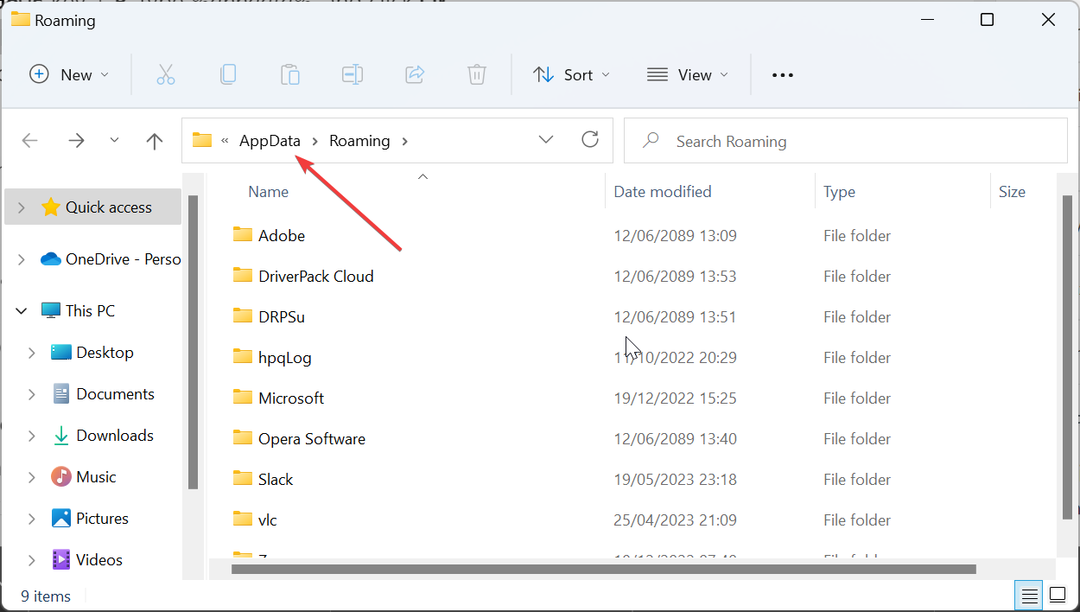
- Şimdi, çift tıklayın Yerel açmak için klasör.
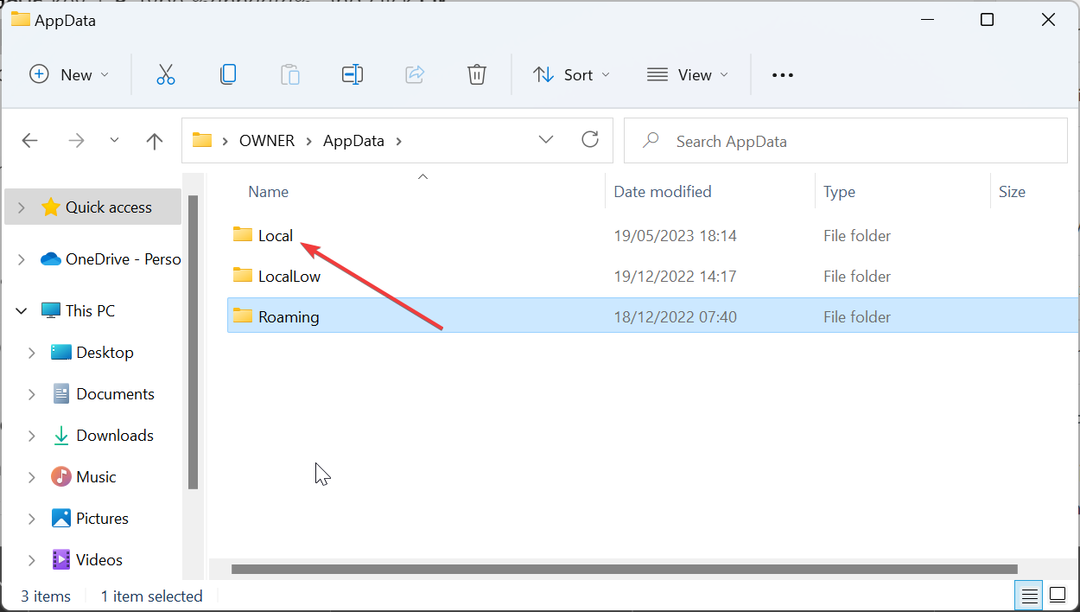
- Son olarak, sağ tıklayın roblox klasör ve seçin Silmek.
Roblox, güncellemeye çalışırken yapılandırmada takılıyorsa, bunun nedeni uygulama önbelleğinizle ilgili sorunlar olabilir.
Bu nedenle, Roblox önbelleğini temizlemeniz ve güncelleme işlemini yeniden başlatmanız gerekir.
4. Roblox'u yeniden yükleyin
- basın pencereler anahtar türü kontrolve seçin Kontrol Paneli.
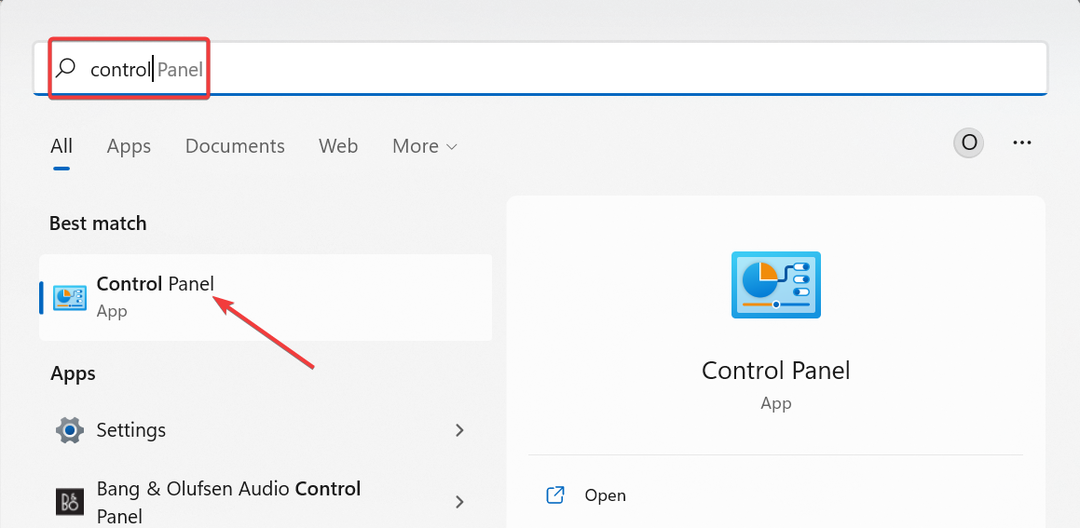
- Şimdi, tıklayın Programı kaldır altında Programlar seçenek.
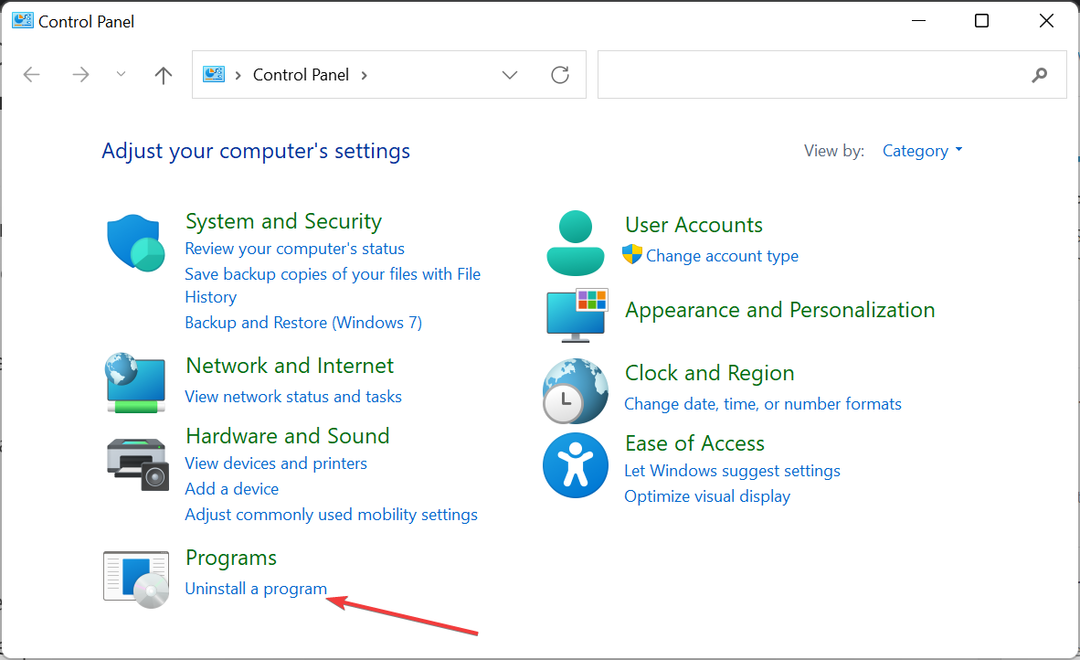
- Ardından, roblox seçeneği ve seçin Kaldır tepede.

- Kaldırma işlemini tamamlamak için ekrandaki talimatları izleyin.
- Son olarak, en son uygulama sürümünü indirmek için resmi web sitesine gidin.
Roblox yapılandırmada takılı kalırsa, uygulamayı kaldırmanız gerekir. Bu, güncelleme işleminin gerçekleşmesini engelleyen sorunları ortadan kaldırmalıdır.
Kaldırma işlemi tamamlandıktan sonra, uygulamanın en son sürümünü indirmek için resmi web sitesine gitmeniz gerekir.
Yapılandırmada takılan Roblox'u düzeltme konusunda bu kılavuzun sonuna geldik. Adımları dikkatli bir şekilde izlemeniz koşuluyla, sorunu artık çözebileceğinize inanıyoruz.
bilmek istiyorsanız PC'nizde Roblox'u güncellemenin en hızlı yolları, kapsamlı kılavuzumuzu kontrol edin.
Aşağıdaki yorumlarda bu sorunu çözmenize yardımcı olan çözümü bize bildirmekten çekinmeyin.
Hâlâ sorun mu yaşıyorsunuz?
SPONSORLU
Yukarıdaki öneriler sorununuzu çözmediyse, bilgisayarınız daha ciddi Windows sorunları yaşayabilir. Gibi hepsi bir arada bir çözüm seçmenizi öneririz. kale Sorunları verimli bir şekilde çözmek için. Kurulumdan sonra, sadece tıklayın Görüntüle ve Düzelt düğmesine basın ve ardından Onarımı Başlatın.